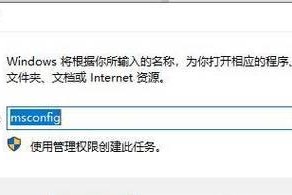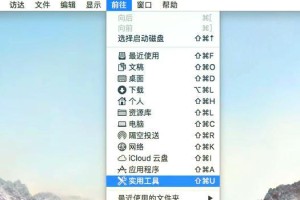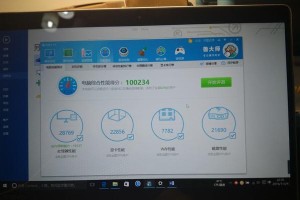随着科技的不断发展,蓝牙技术也在不断进步。蓝牙5.0作为最新一代蓝牙技术,具备更快的传输速度、更低的功耗和更强的信号稳定性。本文将带您了解电脑蓝牙5.0的安装方法和使用技巧,让您能够轻松连接各类无线设备,享受便捷的无线体验。
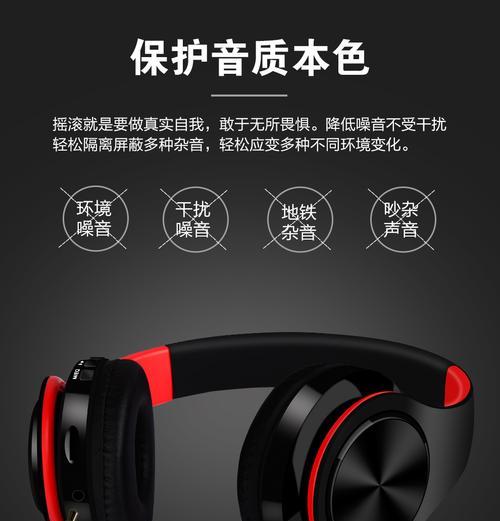
了解蓝牙5.0的特点及优势
蓝牙5.0是目前最新的蓝牙技术标准,具备高速传输、低功耗和稳定连接的特点。相比于旧版本,蓝牙5.0的传输速度提升了2倍以上,同时功耗降低了50%以上,信号强度也得到了明显提升。这使得蓝牙5.0成为连接各类无线设备的理想选择。
检查电脑是否支持蓝牙5.0
在安装蓝牙5.0之前,首先需要确认您的电脑是否支持这一技术。大部分较新的电脑都已经具备蓝牙5.0的功能,您可以在设备管理器中查看蓝牙设备的属性,确定其支持的蓝牙版本。
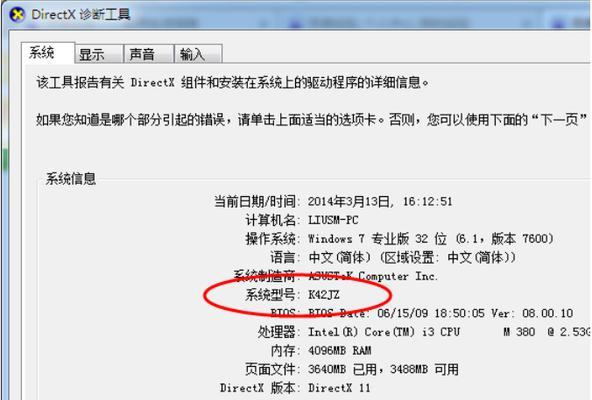
购买蓝牙5.0适配器
如果您的电脑不支持蓝牙5.0,您可以购买一个蓝牙5.0适配器。适配器通常采用USB接口,只需将其插入电脑的USB接口即可。在购买时要选择正品保证,以确保兼容性和稳定性。
插入蓝牙适配器并安装驱动程序
将蓝牙适配器插入电脑的USB接口,并等待系统自动识别并安装驱动程序。如果系统没有自动安装驱动程序,您可以根据适配器的品牌和型号,在官方网站上下载对应的驱动程序进行手动安装。
启用蓝牙功能
在驱动程序安装完成后,您需要在电脑设置中启用蓝牙功能。打开“设置”菜单,找到“设备”选项,并在其中找到“蓝牙和其他设备”选项。在该选项中,您可以找到蓝牙开关,并将其切换为打开状态。
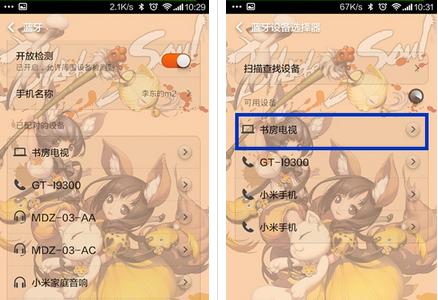
搜索可连接的设备
启用蓝牙功能后,您可以点击“添加蓝牙或其他设备”按钮,系统将自动搜索附近可连接的蓝牙设备。您可以选择您要连接的设备,并点击进行配对。
配对蓝牙设备
在搜索到要连接的设备后,点击该设备并开始配对。有些设备需要输入配对码来确保连接安全,您可以在设备的说明书中找到配对码,并在配对时输入。
连接蓝牙设备
配对完成后,您可以在蓝牙设置页面找到已配对的设备列表。点击设备名称即可连接该设备,连接成功后,电脑将自动识别该设备并显示在已连接设备列表中。
设置蓝牙连接参数
在连接成功后,您可以进入蓝牙设置页面,设置各类参数,如传输速度、音频输出等。根据不同的需求和设备特性,您可以调整这些参数以达到最佳使用效果。
注意蓝牙安全性
在使用蓝牙连接设备时,要注意安全性问题。尽量避免在公共场所开启蓝牙可见性,以防止他人连接您的设备。及时关闭不需要的蓝牙连接,以减少潜在的安全风险。
优化蓝牙信号
在使用蓝牙设备时,信号强度可能会受到一些干扰。您可以将蓝牙设备与电脑之间的距离缩短,或者移除其他可能干扰信号的设备,以获得更稳定的连接。
更新蓝牙驱动程序
为了保持蓝牙设备的正常运行,定期更新蓝牙驱动程序非常重要。您可以定期访问适配器的官方网站,下载最新的驱动程序并进行更新。
充分利用蓝牙功能
蓝牙5.0不仅仅可以连接耳机和音箱,还可以连接键盘、鼠标、游戏手柄等各类无线设备。充分利用蓝牙功能,让您的电脑变得更加便捷和多功能。
解决蓝牙连接问题
在使用蓝牙设备时,有时可能会遇到连接不稳定或无法连接的问题。您可以尝试重新配对设备、重启电脑或更新驱动程序来解决这些问题。
通过本文的介绍,您已经了解了电脑蓝牙5.0的安装方法和使用技巧。只需几个简单的步骤,您就可以轻松连接各类无线设备,享受便捷的无线体验。随着科技的不断进步,蓝牙5.0将为我们带来更多的便利和可能性。